电脑安装各种软件时,储存路径一般都是默认C盘,如果你从来没有在意这个的话,C盘非常容易储存空间不足,影响电脑的运行,今天就来交给大家清理C盘的5种方法。
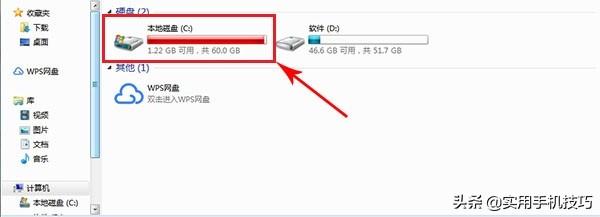
第一种:
第一步我们双击桌面中"此电脑"图标,找到C盘之后右键点击"属性",然后选择其中的"磁盘清理",之后弹出来的对话框中选择文件删除,接着再点击下方的"确定"即可。
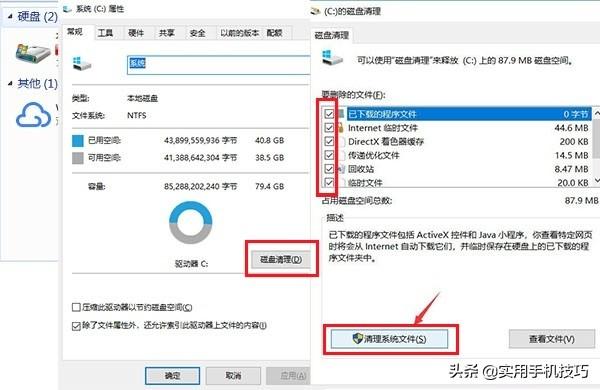
第二种:
第二种方法也很简单,打开电脑的windows设置界面,快捷键是"win+i"。接着点击其中的"系统"来到设置中心。
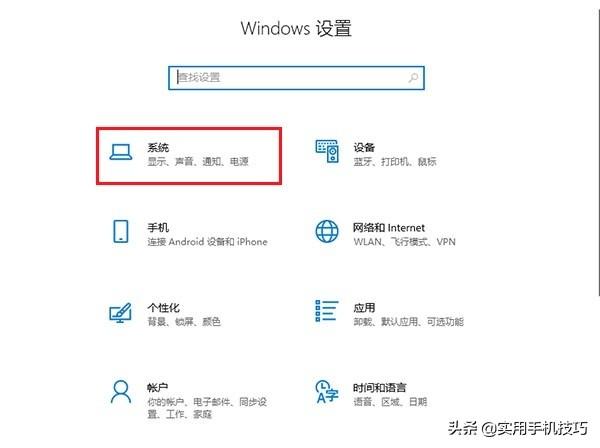
然后我们在"存储"中就可以看见右侧的C盘存储情况,只要在里面找到你想要清理的选项,将想要删除的垃圾文件删除掉就完成了。

第三种:
第三种就是清理C盘日志,我们用快捷方式来找到文件的位置,需要输入"C:WindowsSystem32LogFiles",接着我们再返回"上一步",找到"LogFiles"文件夹,最后将其删除即可。
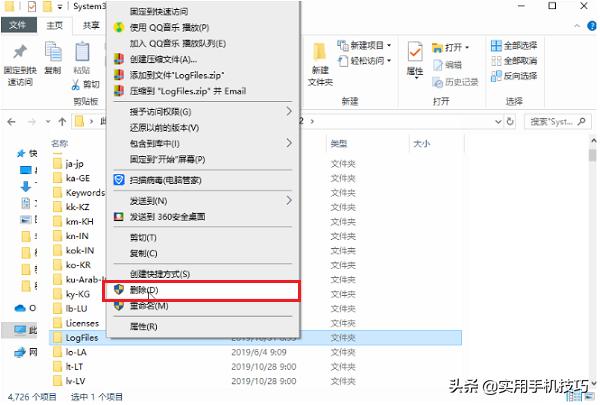
第四种:
还有一种就是清理C盘预读文件,我们依旧用上面那种方法,输入"C:WindowsPrefetch",接着还是返回"上一步",在这里找到"Prefetch"文件夹,右击删除即可完成。
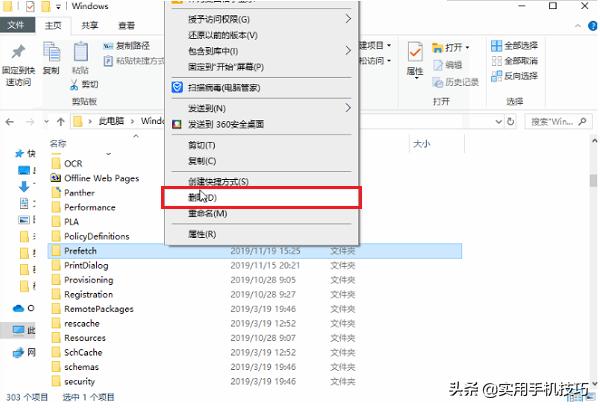
第五种:
最后我们清理的是C盘中的临时文件,还是使用一样的方法,输入"C:WindowsTemp",再返回"上一步"后找到"Temp"文件夹进行删除就完成了。
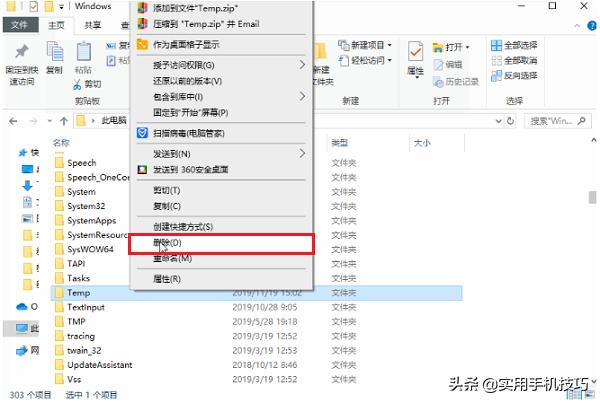
以上就是5种清理C盘的方法,希望对各位有所帮助。




















 8万+
8万+

 被折叠的 条评论
为什么被折叠?
被折叠的 条评论
为什么被折叠?








